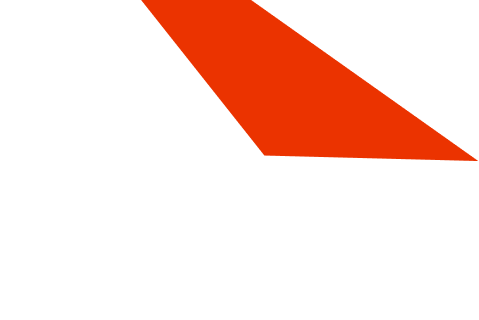Immer wieder kommt es vor, dass Google Maps stumm bleibt und keine akustischen Navigationsanweisungen mehr gibt. Das kann im Straßenverkehr sehr ärgerlich sein und sogar gefährlich werden, wenn man sich auf die Sprachausgabe verlassen muss. Doch keine Sorge! In diesem Artikel gehen wir den häufigsten Ursachen für “Google Maps Ohne Ton” auf den Grund und zeigen Ihnen Schritt-für-Schritt, wie Sie das Problem beheben können.
Tonprobleme bei Google Maps: Die häufigsten Ursachen
Bevor wir zu den Lösungen kommen, ist es wichtig zu verstehen, warum Google Maps manchmal keinen Ton von sich gibt. Die Gründe dafür können vielfältig sein und reichen von simplen Fehlern bis hin zu komplexeren Softwareproblemen. Hier sind einige der häufigsten Ursachen:
- Lautstärke auf stumm geschaltet: Manchmal ist die Lösung einfacher als gedacht. Überprüfen Sie zunächst, ob die Lautstärke Ihres Smartphones oder Ihres Autoradios aufgedreht ist.
- Bluetooth-Verbindungsprobleme: Wenn Sie Google Maps über Bluetooth mit Ihrem Autoradio oder Kopfhörern verbunden haben, stellen Sie sicher, dass die Bluetooth-Verbindung stabil ist und die Audioausgabe auf das richtige Gerät eingestellt ist.
- Fehlerhafte App-Einstellungen: Es kann vorkommen, dass die Toneinstellungen innerhalb der Google Maps App versehentlich geändert wurden.
- Veraltete App-Version: Eine veraltete Version von Google Maps kann ebenfalls zu Tonproblemen führen.
- Softwarefehler im Smartphone: In seltenen Fällen können auch Softwarefehler im Betriebssystem Ihres Smartphones dafür verantwortlich sein, dass Google Maps keinen Ton ausgibt.
Google Maps ohne Ton: Schritt-für-Schritt Anleitung zur Problembehebung
Nun, da wir die häufigsten Ursachen kennen, wollen wir das Problem Schritt für Schritt beheben. Folgen Sie einfach diesen Anweisungen:
- Lautstärke überprüfen: Stellen Sie sicher, dass die Lautstärke Ihres Smartphones und Ihres Autoradios bzw. Ihrer Kopfhörer aufgedreht ist.
- Bluetooth-Verbindung überprüfen: Trennen Sie die Bluetooth-Verbindung zu Ihrem Autoradio oder Ihren Kopfhörern und verbinden Sie die Geräte erneut.
- Google Maps App-Einstellungen überprüfen: Öffnen Sie die Google Maps App und gehen Sie zu den Einstellungen. Überprüfen Sie, ob die Option “Sprachführung” aktiviert und die gewünschte Lautstärke eingestellt ist.
- Google Maps App aktualisieren: Öffnen Sie den Google Play Store oder den Apple App Store und suchen Sie nach “Google Maps”. Falls eine Aktualisierung verfügbar ist, installieren Sie diese.
- Smartphone neu starten: Ein Neustart Ihres Smartphones kann helfen, kleinere Softwarefehler zu beheben.
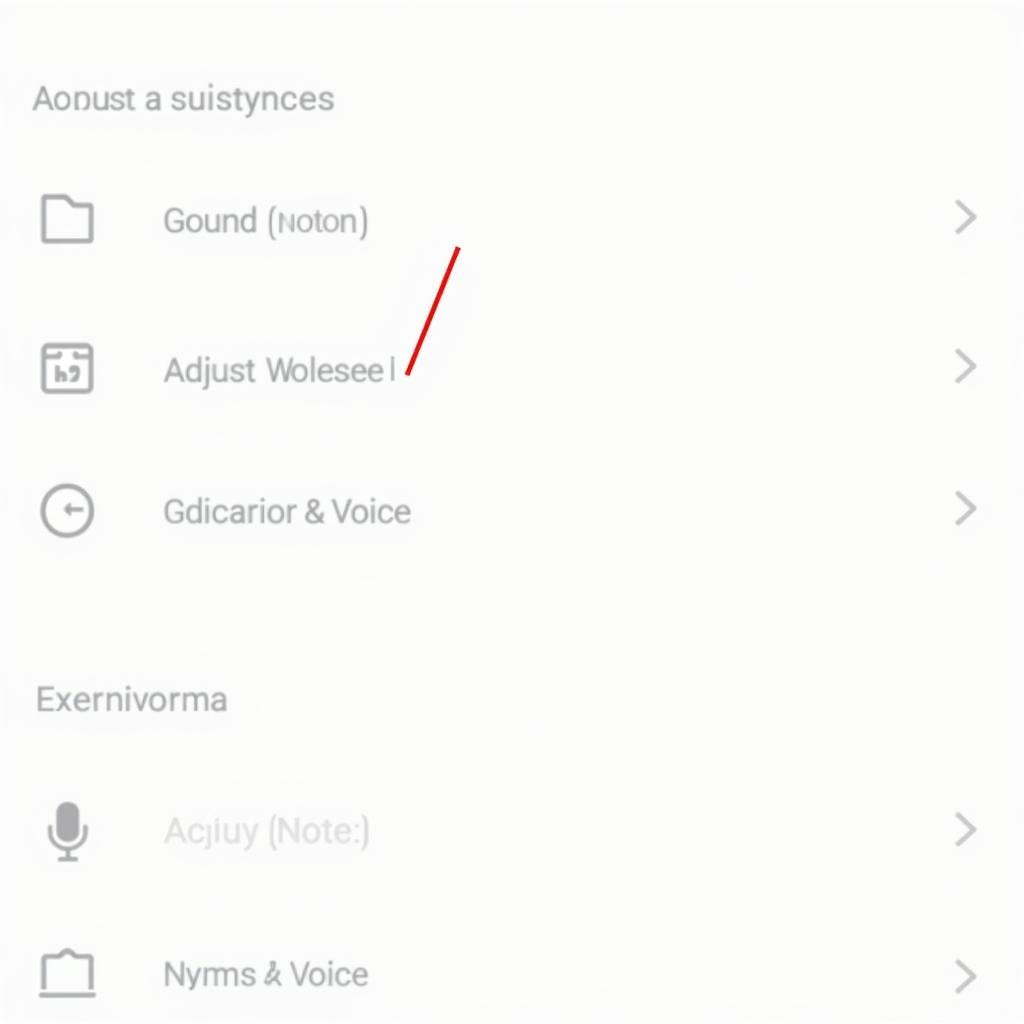 Google Maps Ton Einstellungen
Google Maps Ton Einstellungen
Expertentipps für störungsfreie Navigation mit Google Maps
Manchmal liegt das Problem tiefer. “Es ist wichtig, dass Nutzer die Kompatibilität ihres Smartphones und Autoradios im Blick haben. Nicht jedes Bluetooth-Profil unterstützt die Audioübertragung von Google Maps.”, sagt Dr. Markus Schmidt, Softwareentwickler für Navigationsanwendungen. Um solche Probleme zu vermeiden, empfiehlt er die Verwendung eines Kabels zur Verbindung von Smartphone und Autoradio.
Zusätzlich zu den oben genannten Schritten können Sie folgende Tipps befolgen, um eine reibungslose Navigation mit Google Maps zu gewährleisten:
- Regelmäßige Updates: Stellen Sie sicher, dass sowohl Ihr Smartphone als auch die Google Maps App immer auf dem neuesten Stand sind.
- Genügend Speicherplatz: Ein voller Speicherplatz kann die Leistung von Apps beeinträchtigen. Löschen Sie daher regelmäßig nicht mehr benötigte Dateien und Apps von Ihrem Smartphone.
- Cache und Daten löschen: Im Laufe der Zeit sammeln sich in der Google Maps App Cache und Daten an, die zu Problemen führen können. Löschen Sie diese regelmäßig in den App-Einstellungen Ihres Smartphones.
Ähnliche Probleme und Lösungen rund um Google Maps
Neben dem Problem “Google Maps ohne Ton” gibt es noch weitere Schwierigkeiten, die bei der Nutzung der Navigations-App auftreten können.
Hier einige Beispiele:
- Google Maps zeigt falsche Position an
- Google Maps startet nicht
- Google Maps Navigation funktioniert nicht
Auf unserem Blog autorepairaid.com finden Sie hilfreiche Artikel zu diesen und weiteren Themen rund um die Fahrzeugdiagnose und Reparatur. Lesen Sie beispielsweise unseren Artikel über Unfall Wildeshausen A1 heute oder erfahren Sie mehr über Apple CarPlay Opel Astra.
Google Maps ohne Ton: Fazit
Ein fehlender Ton bei der Navigation mit Google Maps kann ärgerlich sein, lässt sich aber in den meisten Fällen leicht beheben. Durch die Überprüfung der Lautstärke, der Bluetooth-Verbindung und der App-Einstellungen können Sie das Problem oft schnell selbst lösen. Sollten die Probleme weiterhin bestehen, finden Sie auf unserer Website weitere hilfreiche Tipps und Anleitungen rund um die Fahrzeugdiagnose und Reparatur. Bei komplexeren technischen Fragen steht Ihnen unser Expertenteam gerne zur Verfügung.